Caso você tenha preferência por páginas HTML e gostaria de tê-las em formato PDF, isso pode ser uma ferramenta bastante valiosa. O primeiro pensamento que provavelmente que pode surgir é sobre como converter seu documento HTML do Chrome em PDF. Saiba como converter HTML do Chrome para PDF com o PDFelement continuando a leitura deste artigo.

Neste artigo
Parte 1. Transforme HTML do Chrome em PDF por meio da opção Criar no PDFelement
Com sua versatilidade em edição e gerenciamento de PDF, o PDFelement torna-se uma ferramenta útil na conversão de HTML para PDF por várias razões. A interface amigável do PDFelement atende tanto a iniciantes quanto a usuários experientes, tornando a conversão de HTML para PDF simples e intuitiva.
Além disso, o PDFelement realiza conversões precisas, mantendo o layout e a formatação originais da página da web. Com várias opções de personalização, o software permite que os usuários ajustem o tamanho da página, a orientação e as margens conforme suas necessidades específicas de formatação. A tecnologia de OCR (reconhecimento óptico de caracteres) converte o conteúdo HTML escaneado em texto selecionável e pesquisável no PDF gerado.
Tutorial detalhado sobre a funcionalidade de criação do PDFelement
Confira este guia rápido sobre a conversão de um documento HTML do Chrome para PDF usando o PDFelement.
- Abra o Wondershare PDFelement
- Ao abrir o Wondershare PDFelement, clique no símbolo "+" no canto superior esquerdo da interface.
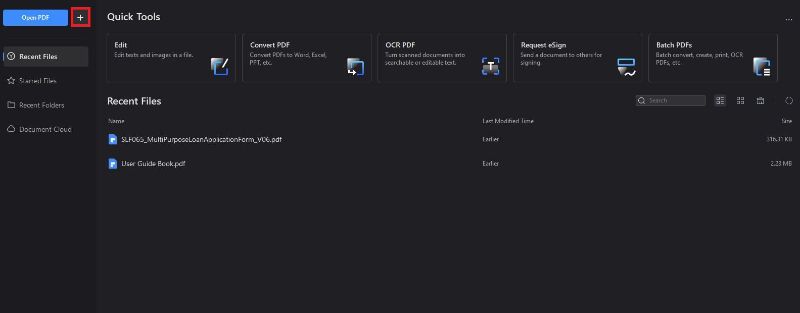
- Selecione a opção "De HTML" no menu suspenso.
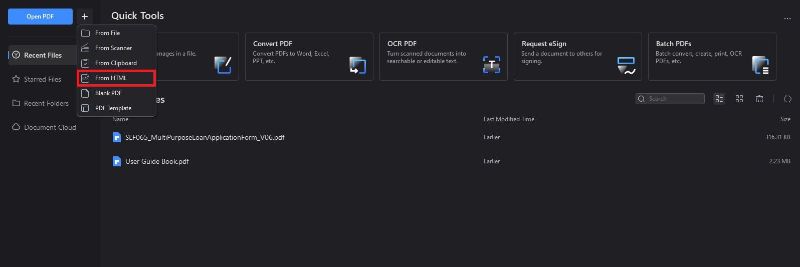
- Uma caixa de diálogo aparecerá, pedindo que você insira a URL do site para a conversão em PDF.
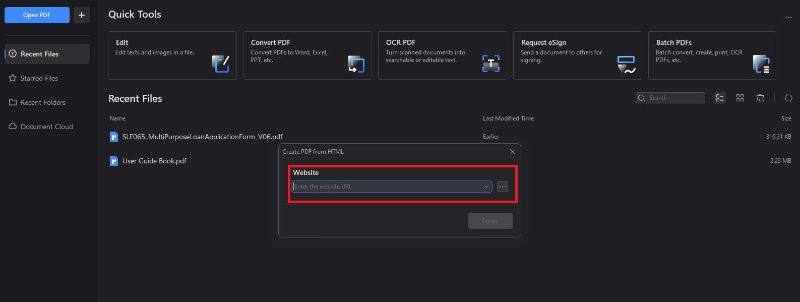
- Depois de inserir a URL desejada, clique em "Criar" para começar o processo de conversão para PDF.
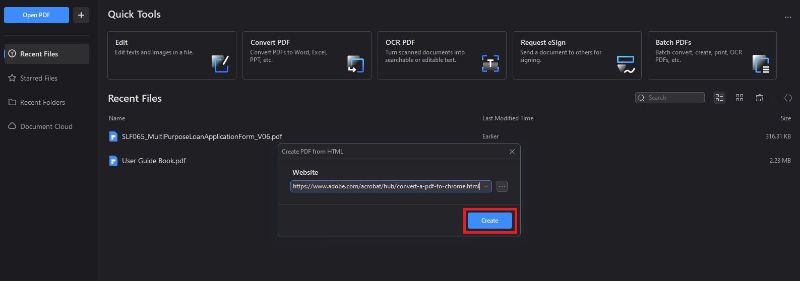
- Quando a conversão estiver concluída, o HTML do Chrome será exibido em formato PDF, e você poderá editá-lo e fazer anotações usando as ferramentas disponíveis no menu.
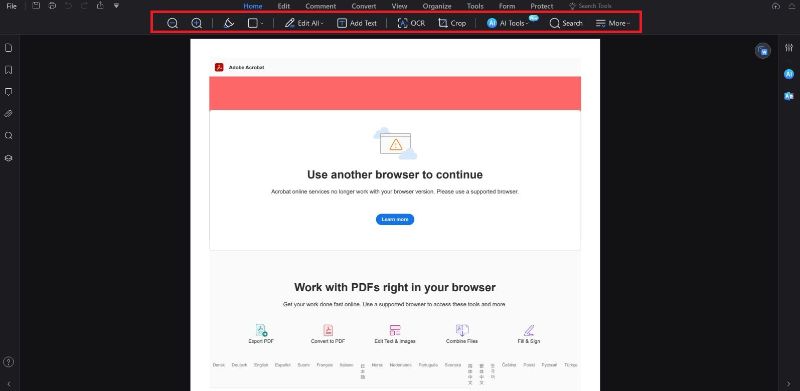
- As características de IA do Wondershare PDFelement podem ser aproveitadas para realizar a revisão e tradução do documento convertido do HTML do Chrome.
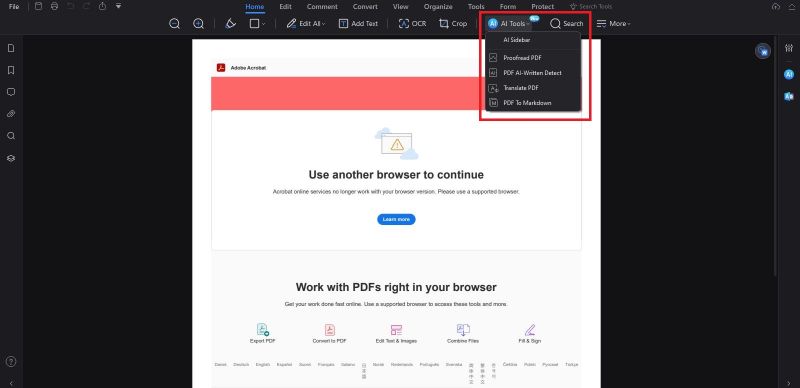
- Após realizar as revisões necessárias no arquivo PDF, salve seu trabalho clicando no botão "Salvar" no canto superior esquerdo da interface do usuário do Wondershare PDFelement.
- Além disso, é possível imprimir rapidamente o arquivo HTML convertido clicando no botão "Imprimir" próximo ao botão "Salvar".
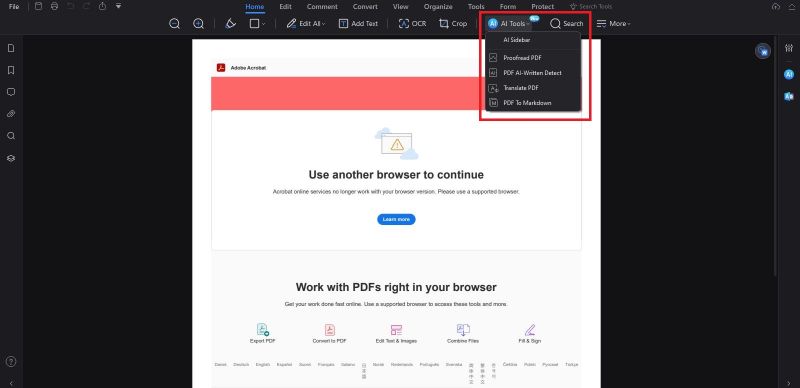
Parte 2. Transforme HTML do Chrome em PDF por meio do método de impressão
Salvar páginas da web em HTML como PDF no Chrome é um procedimento fácil, disponível tanto para usuários iniciantes quanto experientes. No Google Chrome, converter uma página da web para PDF é uma tarefa simples que requer apenas alguns cliques.

Guia passo a passo para conversão de HTML para PDF no Chrome
Agora, sem perder tempo, vamos explorar como converter HTML do Chrome para PDF com o software PDFelement.
Passo 1 Abra o arquivo HTML usando o navegador Chrome
- Primeiro, abra o arquivo HTML no seu navegador Chrome. Depois de abrir, vá para o canto superior direito, clique nos três pontos e opte pela opção "Imprimir".

Passo 2 Imprima o conteúdo HTML do Chrome como PDF
- Selecionando a opção "Imprimir", o menu de impressão mostrará as configurações de impressão. Na opção "Destino", escolha "Wondershare PDFelement".
- Em seguida, configure as páginas, o número de cópias desejado e a cor antes de clicar no botão "Imprimir".
- Caso queira ajustar mais configurações de qualidade e layout, clique no ícone "Mais configurações"; do contrário, continue para o próximo passo.
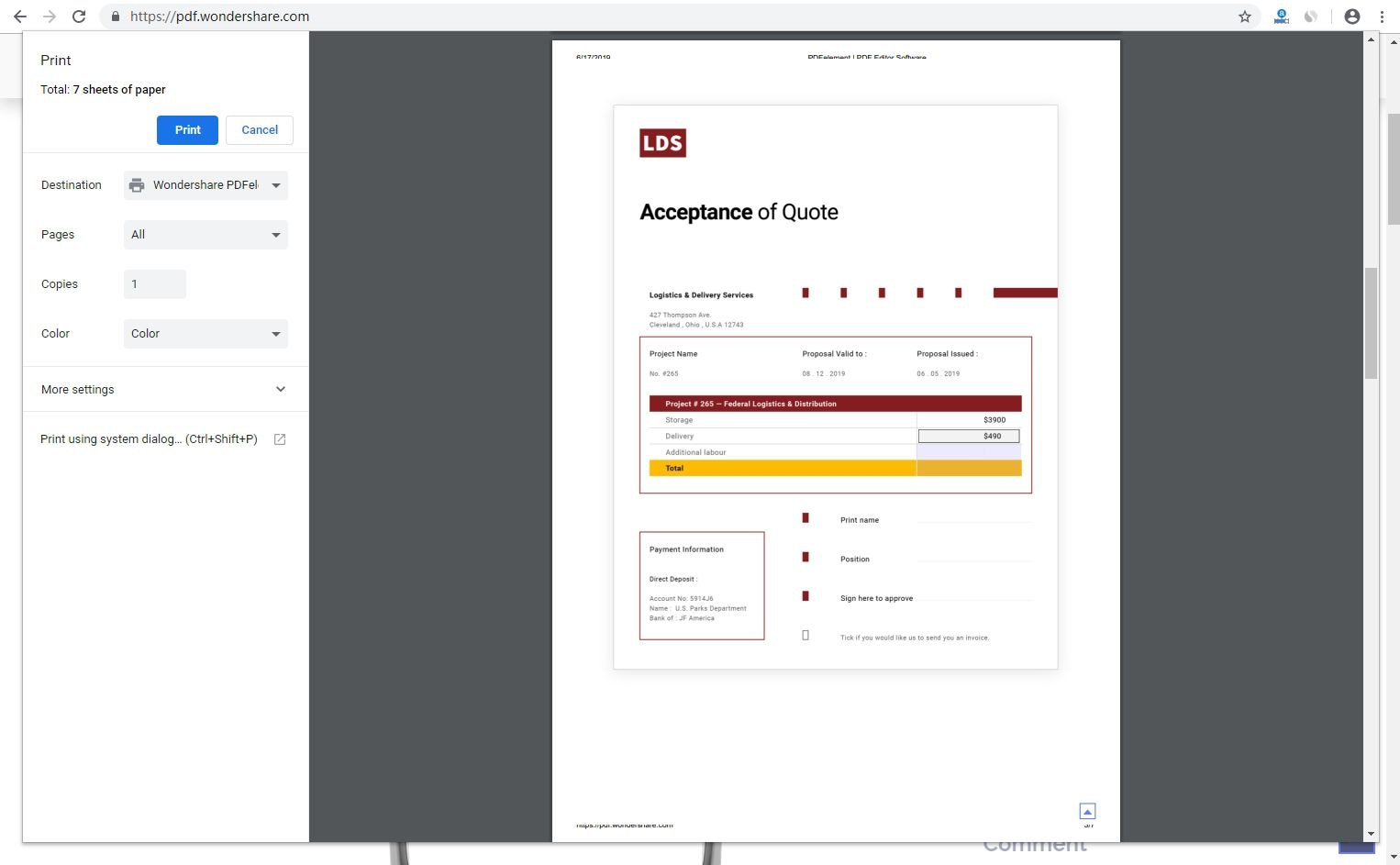
Passo 3 Transforme o conteúdo HTML do Chrome em PDF
- Agora, o HTML será aberto no PDFelement. Deslize para confirmar que todas as páginas desejadas foram capturadas.
- Finalmente, para converter um documento HTML do Chrome para PDF no seu computador, vá até "Arquivo" no menu principal e, em seguida, escolha "Salvar como".
- Escolha uma pasta, coloque um nome de arquivo, defina o tipo de arquivo como PDF e, por último, salve o documento HTML do Chrome como PDF.
Parte 3. Situações em que a conversão de HTML para PDF se torna crucial
Os conversores de Chrome HTML para PDF são ferramentas versáteis com utilidade em várias situações, facilitando a conversão de conteúdo web para um formato acessível e de fácil compartilhamento. A seguir, examinamos mais detalhadamente algumas situações comuns em que a conversão de HTML para PDF se revela especialmente útil:
Arquivamento de conteúdo da web
Na era digital, a internet é uma fonte rica de informações, abrangendo desde artigos online até posts de blog e materiais de pesquisa. Para assegurar que esse conteúdo fique disponível mesmo offline ou para referência a longo prazo, converter arquivos do Chrome para o formato PDF é uma solução prática. Preservando o conteúdo e o formato originais, os usuários podem revisitar a informação com facilidade.
Documentação
Muitas vezes, documentação online, manuais do usuário ou artigos de ajuda possuem informações valiosas que os usuários gostariam de acessar offline. Ao converter esses recursos online em PDFs, os usuários recebem documentos que podem ser facilmente baixados e impressos, servindo como referências úteis.
Relatórios e apresentações
Empresas e profissionais comumente precisam elaborar relatórios ou apresentações sofisticadas. A conversão de HTML para PDF transforma informações ou conteúdo online em documentos PDF com aspecto profissional. O processo torna mais simples a criação de relatórios, apresentações e documentos com uma estética atraente, adequados para várias finalidades.
Mensagens e e-mails
No panorama atual da comunicação digital, diálogos por e-mail, registros de chat e outras comunicações online são fundamentais para interações tanto pessoais quanto profissionais. Converter essas comunicações em arquivos PDF é uma decisão sensata para garantir a preservação delas, seja para manutenção de registros, cumprimento de requisitos legais ou documentação pessoal. Esse formato garante que o conteúdo permaneça intacto e acessível com facilidade.
Formulários web
Formulários e pesquisas online são comumente empregados para a coleta de dados, feedback e outros fins. A conversão desses elementos em PDFs tem várias utilidades. Permite a distribuição dos formulários em um formato padronizado, assegurando que os respondentes visualizem o mesmo layout e estrutura. Além disso, contribui para a manutenção de registros, simplificando o gerenciamento e análise dos dados coletados.
Parte 4. Razões para escolher o PDFelement ao converter páginas da web em HTML para PDF no Chrome
O PDFelement proporciona funcionalidades abrangentes de gerenciamento de páginas, possibilitando aos usuários reordenar, girar, inserir ou remover páginas em um documento PDF. Para reduzir o tamanho do arquivo sem comprometer a qualidade, o software disponibiliza ferramentas para compactar e otimizar PDFs. Confira algumas características do PDFelement que são dignas de nota.
OCR (reconhecimento óptico de caracteres)
Utilizando a tecnologia OCR, o PDFelement converte documentos digitalizados ou imagens em texto editável e pesquisável. Essa funcionalidade é particularmente valiosa ao lidar com PDFs escaneados.
Edição de conteúdo
A edição de texto, imagens e links em um documento PDF é simples, possibilitando fazer alterações ou correções sem afetar o layout.
Criação de PDF
Com o PDFelement, é possível criar novos documentos PDF a partir do zero ou converter diversos formatos de arquivo, como Word, Excel e PowerPoint, para PDF.
Ferramentas para anotações
A capacidade de incluir comentários, notas, destaques e desenhos em PDFs simplifica a colaboração e o processo de fornecer feedback ao documento.
Pesquisa e ocultação com inteligência artificial
Ferramentas de IA podem identificar e ocultar automaticamente informações sensíveis, como dados pessoais, assegurando conformidade com regulamentos de privacidade.
Tradução de PDF
Explore o potencial da comunicação global ao superar barreiras de idiomas com o avançado recurso de tradução de IA do PDFelement. Essa ferramenta inovadora traduz seus documentos PDF de maneira integrada para diversas línguas.
Conclusão
A conversão de HTML para PDF é significativa devido à sua habilidade em lidar com diversas necessidades práticas e desafios. Assegura a preservação da formatação, mantendo a consistência e integridade do conteúdo web em diferentes dispositivos e navegadores. Se você pretende transformar páginas HTML importantes em arquivos PDF para facilitar, o Wondershare PDFelement proporciona uma solução eficiente.
Ao seguir as instruções apresentadas neste artigo, é possível transformar de forma suave seus documentos HTML do Chrome em PDFs. Aproveitar as funcionalidades e versatilidade do PDFelement, indiscutivelmente, tornará mais simples o gerenciamento de seus documentos e aprimorará seu fluxo de trabalho em geral.

 Avaliação G2: 4,5/5|
Avaliação G2: 4,5/5|  100% Seguro
100% Seguro



